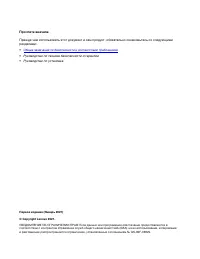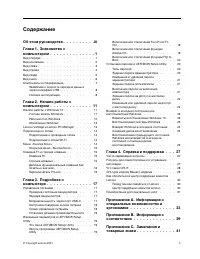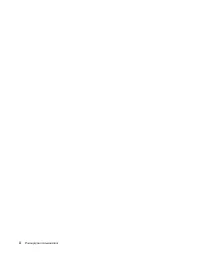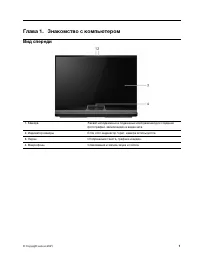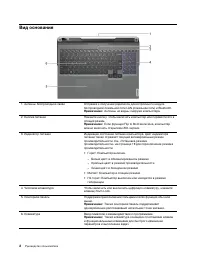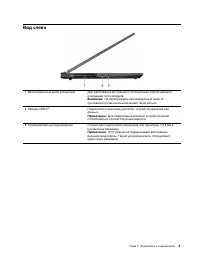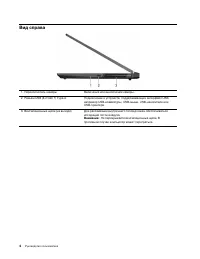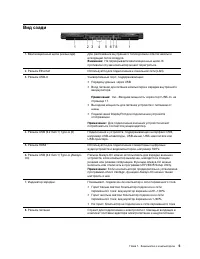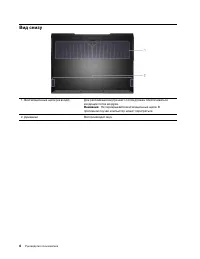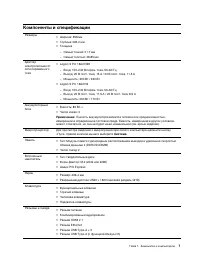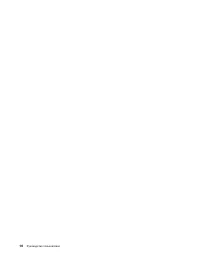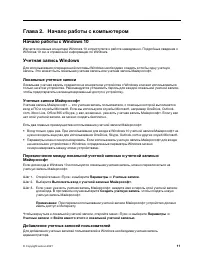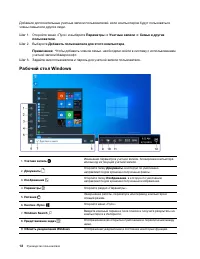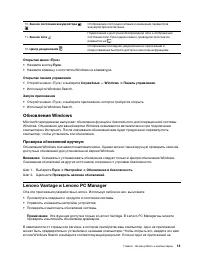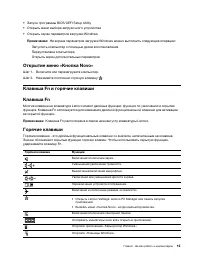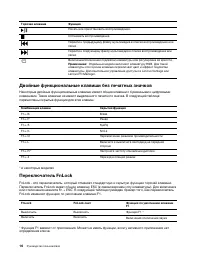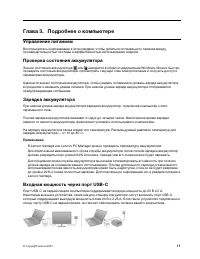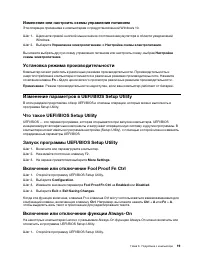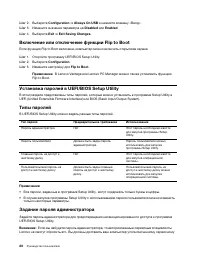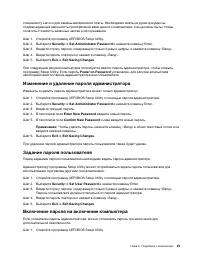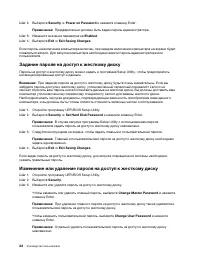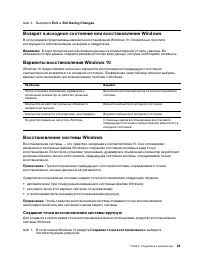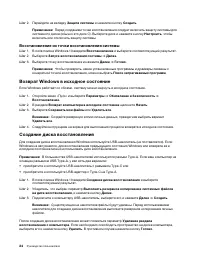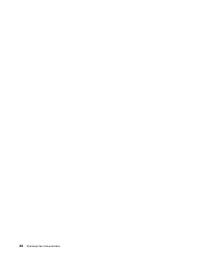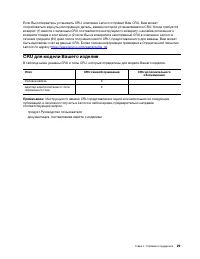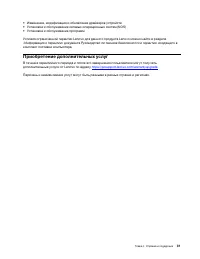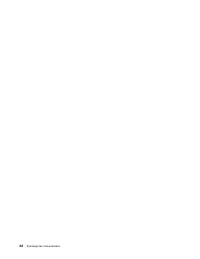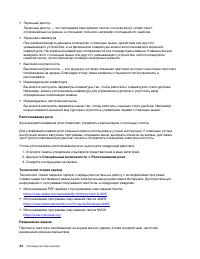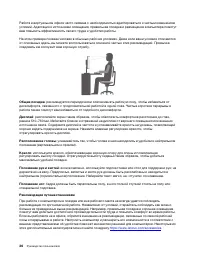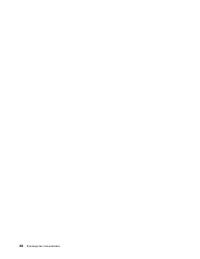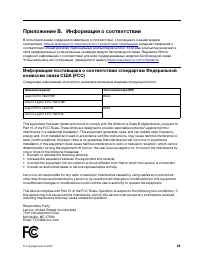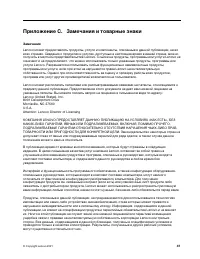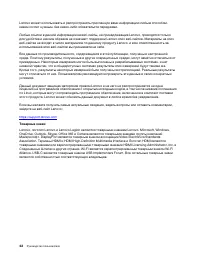Страница 2 - Прочтите вначале
Прочтите вначале Прежде чем использовать этот документ и сам продукт, обязательно ознакомьтесь со следующими разделами: • Общие замечания по безопасности и соответствию требованиям • Руководство по технике безопасности и гарантии • Руководство по установке Первое издание (Январь 2021) © Copyright Le...
Страница 3 - Содержание
Содержание Об этом руководстве . . . . . . . . . . iii Глава 1. Знакомство с компьютером . . . . . . . . . . . . . . 1 Вид спереди . . . . . . . . . . . . . . . . . 1Вид основания . . . . . . . . . . . . . . . . 2Вид слева . . . . . . . . . . . . . . . . . . 3Вид справа . . . . . . . . . . . . . . ....
Страница 5 - Об этом руководстве; iii
Об этом руководстве • Это руководство распространяется на модели продуктов Lenovo, перечисленные ниже. Ваша модель продукта может выглядеть несколько иначе, чем на рисунках в данном руководстве пользователя. Название модели Тип компьютера (MT) Legion 5 Pro 16ACH6H 82JQ Lenovo Legion 5 Pro 16ACH6H Le...
Страница 7 - Глава 1. Знакомство с компьютером; Вид спереди
Глава 1. Знакомство с компьютером Вид спереди 1. Камера Захват неподвижных и подвижных изображений для создания фотографий, записи видео и видеочата. 2. Индикатор камеры Если этот индикатор горит, камера используется. 3. Экран Отображение текста, графики и видео. 4. Микрофоны Улавливание и запись зв...
Страница 8 - Вид основания
Вид основания 1. Антенны беспроводной связи Отправка и получение радиоволн для встроенного модуля беспроводной локальной сети LAN (локальная сеть) и Bluetooth. Примечание: Антенны не видны снаружи компьютера. 2. Кнопка питания Нажмите кнопку, чтобы включить компьютер или перевести его в спящий режим...
Страница 9 - Вид слева
Вид слева 1. Вентиляционные щели (на выходе) Для рассеивания внутреннего тепла должен обеспечиваться исходящий поток воздуха. Внимание: Не перекрывайте вентиляционные щели. В противном случае компьютер может перегреться. 2. Разъем USB-C ® Подключите к внешнему дисплею, устройств хранения или данных....
Страница 10 - Вид справа
Вид справа 1. Переключатель камеры Включение или выключение камеры. 2. Разъем USB (3.2 Gen 1) Type-A Подключение к устройств, поддерживающих интерфейс USB, например USB-клавиатуры, USB-мыши, USB-накопителя или USB-принтера. 3. Вентиляционные щели (на выходе) Для рассеивания внутреннего тепла должен ...
Страница 11 - Вид сзади
Вид сзади 1. Вентиляционные щели (на выходе) Для рассеивания внутреннего тепла должен обеспечиваться исходящий поток воздуха. Внимание: Не перекрывайте вентиляционные щели. В противном случае компьютер может перегреться. 2. Разъем Ethernet Используется для подключения к локальной сети (LAN). 3. Разъ...
Страница 12 - Вид снизу
Вид снизу 1. Вентиляционные щели (на входе) Для рассеивания внутреннего тепла должен обеспечиваться входящий поток воздуха. Внимание: Не перекрывайте вентиляционные щели. В противном случае компьютер может перегреться. 2. Динамики Воспроизводят звук. 6 Руководство пользователя
Страница 13 - Компоненты и спецификации
Компоненты и спецификации Размеры • Ширина: 356 мм • Глубина: 264,2 мм • Толщина – Самый тонкий: 21,7 мм – Самый толстый: 26,85 мм Адаптер электропитания от сети переменного тока • Legion 5 Pro 16ACH6H – Вход: 100–240 В перем. тока, 50–60 Гц – Выход: 20 В пост. тока, 15 А / 20 В пост. тока, 11,5 А –...
Страница 15 - Температура; Относительная влажность
Температура • До высоты над уровнем моря 2 438 м – Рабочая: от 5 до 35°C – Хранение: от 5 до 43°C • На высоте над уровнем моря выше 2 438 м – Максимальная температура при работе в условиях пониженного давления: 31,3°C Примечание: При зарядке аккумулятора его температура должна быть не ниже 10°C. Отн...
Страница 17 - Глава 2. Начало работы с компьютером; Начало работы с Windows 10; Локальные учетные записи; Добавление учетных записей пользователей
Глава 2. Начало работы с компьютером Начало работы с Windows 10 Изучите основные концепции Windows 10 и приступите к работе немедленно. Подробные сведения о Windows 10 см. в справочной информации по Windows. Учетная запись Windows Для использования операционной системы Windows необходимо создать хот...
Страница 18 - Параметры; Рабочий стол Windows
Добавьте дополнительные учетные записи пользователей, если компьютером будут пользоваться члены семьи или другие люди. Шаг 1. Откройте меню «Пуск» и выберите Параметры ➙ Учетные записи ➙ Семья и другие пользователи . Шаг 2. Выберите Добавить пользователя для этого компьютера . Примечание: Чтобы доба...
Страница 19 - Обновления Windows; Проверка обновлений вручную; Lenovo Vantage и Lenovo PC Manager
10. Значок состояния аккумулятора Отображение состояния питания и изменение параметров аккумулятора или питания. 11. Значок сети Подключение к доступной беспроводной сети и отображение состояния сети. При подключении к проводной сети значок изменится на . 12. Центр уведомлений Отображение последних ...
Страница 20 - Включение и отключение режима «в самолете»; Меню «Кнопка Novo»
предустановлено, вы можете установить его самостоятельно. Lenovo Vantage можно бесплатно загрузить из Microsoft Store. Примечание: Функции приложения могут изменяться с обновлениями, а определенные функции могут быть доступны не для всех продуктов Lenovo. Подключение к сетям Компьютер можно подключи...
Страница 22 - Двойные функциональные клавиши без печатных значков; Переключатель FnLock
Горячая клавиша Функция Начать или приостановить воспроизведение. Остановить воспроизведение. Перейти к предыдущему файлу мультимедиа в списке воспроизведения или папке. Перейти к следующему файлу мультимедиа в списке воспроизведения или папке. Включение/отключение подсветки клавиатуры или регулиров...
Страница 23 - Глава 3. Подробнее о компьютере; Управление питанием; Зарядка аккумулятора
Глава 3. Подробнее о компьютере Управление питанием Воспользуйтесь информацией в этом разделе, чтобы добиться оптимального баланса между производительностью системы и эффективностью использования энергии. Проверка состояния аккумулятора Значок состояния аккумулятора или находится в области уведомлен...
Страница 24 - Настройка поведения кнопки питания; Управление электропитанием; Схема управления питанием
В другом случае, если вы носите компьютер без прилагаемого адаптера питания, вы можете использовать соответствующее зарядное устройство USB-C для подачи питания через задний порт USB-C. В обоих случаях выходная мощность зарядного устройства USB-C или порта USB-C на док- станции или дисплее должна бы...
Страница 25 - Изменeние или настроить схемы управления питанием
Изменeние или настроить схемы управления питанием Эта операция применима к компьютерам с предустановленной Windows 10. Шаг 1. Щелкните правой кнопкой мыши значок состояния аккумулятора в области уведомлений Windows. Шаг 2. Выберите Управление электропитанием ➙ Настройка схемы электропитания . Вы мож...
Страница 26 - Задание пароля администратора
Шаг 2. Выберите Configuration ➙ Always On USB и нажмите клавишу «Ввод». Шаг 3. Измените значение параметра на Disabled или Enabled . Шаг 4. Выберите Exit ➙ Exit Saving Changes . Включение или отключение функции Flip to Boot Если функция Flip to Boot включена, компьютер можно включить открытием экран...
Страница 29 - Возврат в исходное состояние или восстановление Windows; Восстановление системы Windows; Создание точки восстановления системы вручную; Создание точки восстановления
Шаг 4. Выберите Exit ➙ Exit Saving Changes . Возврат в исходное состояние или восстановление Windows В этом разделе представлены варианты восстановления Windows 10. Обязательно прочтите инструкции по восстановлению на экране и следуйте им. Внимание: В ходе процесса восстановления данные на компьютер...
Страница 30 - Восстановление из точки восстановления системы; Возврат Windows в исходное состояние
Шаг 2. Перейдите на вкладку Защита системы и нажмите кнопку Создать . Примечание: Перед созданием точки восстановления следует включить защиту системы для системного диска (обычно это диск C). Выберите диск и нажмите кнопку Настроить , чтобы включить или отключить защиту системы. Восстановление из т...
Страница 33 - Глава 4. Справка и поддержка; Часто задаваемые вопросы; Ресурсы для самостоятельного устранения неполадок
Глава 4. Справка и поддержка Часто задаваемые вопросы Как открыть панель управления? • Откройте меню «Пуск» и выберите Служебные — Windows ➙ Панель управления . • Используйте Windows Search. Как следует выключать компьютер? Откройте меню «Пуск» и выберите Выключение ➙ Завершение работы . Как раздели...
Страница 35 - CRU для модели Вашего изделия
Если Вы собираетесь установить CRU, компания Lenovo отправит Вам CRU. Вам может потребоваться вернуть неисправную деталь, взамен которой устанавливается CRU. Когда требуется возврат: (1) вместе с запасным CRU поставляются инструкции по возврату, наклейка оплаченного возврата товара и контейнер, и (2...
Страница 36 - Центр поддержки клиентов Lenovo; Телефоны
Как обратиться в центр поддержки клиентов Lenovo Если вы пытались исправить неполадку самостоятельно, но сделать это не удалось, можно обратиться в центр поддержки клиентов Lenovo. Перед тем как связаться с Lenovo Запишите сведения о продукте и подробное описание проблемы, перед тем как связаться с ...
Страница 37 - Приобретение дополнительных услуг
• Изменение, модификация и обновление драйверов устройств• Установка и обслуживание сетевых операционных систем (NOS)• Установка и обслуживание программ Условия ограниченной гарантии Lenovo для данного продукта Lenovo можно найти в разделе «Информация о гарантии» документа Руководство по технике без...
Страница 39 - Информация о специальных возможностях
Приложение A. Информация о специальных возможностях и эргономике В этой главе содержатся сведения о специальных возможностях компьютера и эргономике. Информация о специальных возможностях Для Lenovo очень важно расширить возможности доступа к информации и технологии для людей с нарушениями слуха, зр...
Страница 41 - Эргономичность работы
Чтобы настроить разрешение экрана, выполните следующие действия. 1. Щелкните правой кнопкой мыши в пустой области рабочего стола и выберите Параметры дисплея ➙ Дисплей . 2. Следуйте инструкциям на экране. Примечание: При очень низком разрешении экрана некоторые элементы могут не помещаться на экране...
Страница 43 - Режим ночного света; Регулирование цветовой температуры
Ознакомьтесь с предлагаемыми док-станциями и внешними устройствами, позволяющими настраивать компьютер и обеспечивающими доступ к полезным функциям. Вопросы относительно зрения Дисплеи ноутбуков соответствуют высочайшим стандартам. Они обеспечивают ясное и качественное изображение на больших и ярких...
Страница 45 - Приложение B. Информация о соответствии
Приложение B. Информация о соответствии В этом приложении содержатся заявления о соответствии, относящиеся к вашей модели компьютера. Общие замечания по безопасности и соответствию требованиям содержат заявления о соответствии, общие для всех персональных компьютеров Lenovo. Если ваш компьютер включ...
Страница 47 - Приложение C. Замечания и товарные знаки; Замечания
Приложение C. Замечания и товарные знаки Замечания Lenovo может предоставлять продукты, услуги и компоненты, описанные в данной публикации, не во всех странах. Сведения о продуктах и услугах, доступных в настоящее время в вашей стране, можно получить в местном представительстве Lenovo. Ссылки на про...
Страница 48 - Товарные знаки
Lenovo может использовать и распространять присланную вами информацию любым способом, каким сочтет нужным, без каких-либо обязательств перед вами. Любые ссылки в данной информации на веб-сайты, не принадлежащие Lenovo, приводятся только для удобства и никоим образом не означают поддержки Lenovo этих...